Top 4 tapaa korjata iTunes Error 11503
Saatat saada viestin, jossa sanotaan: "Ei voitu ostaa[Sovelluksen nimi]. Tapahtui tuntematon virhe (11503) ”. Useimmissa tapauksissa tämä iTunesin tuntematon virhe 11503 ilmenee sen jälkeen, kun olet yrittänyt ladata iTunes Storesta ostamasi sisällön, päivittää sovelluksesi tai asentaa iTunes 12.7.1 -päivityksen. Yleensä tämä ongelma ratkaisee itsensä, mutta jos olet poikkeus, voit kokeilla seuraavia vinkkejä ja korjata iTunes-virheen 11503.

Tapa 1: Valitse Päivitä yksittäinen sovellus
Jotkut käyttäjät saavat tämän iTunes-virheen 11503, kun neyritä päivittää kaikki sovellukset yhdellä napsautuksella napsauttamalla Päivitä kaikki sovellukset -vaihtoehtoa. Vaihda vain, jos haluat valita yksittäisen sovelluksen yksitellen päivittääksesi, mikä saattaa auttaa korjaamaan virheen. Vaikka se on hieman hankala, se toimii.

Way 2: Korjaa iTunes Error 11503 poistamalla sovellusten välimuisti
IPhonen App-välimuistin tyhjentäminen voi ollahyödyllinen tämä iTunes 11503-virhe korjataan. Useimmissa tapauksissa välimuistissa olevat tiedostot viivästyttävät yleensä latausprosessia, jossa virhesanoma on ilmoitettu mainitussa koodissa. Tämä on se, miten se toimii, suorita kaikki vaiheet täsmällisesti tavalla, jotta voit päästä eroon ongelmastasi.
Ensinnäkin, mene asetukset > yleinen > varastointi & iCloud-käyttö.

Napauta sitten kohdassa iCloud-tallennus Hallitse tallennustilaa. Tämän jälkeen valitse ja napauta sovellusta ”Asiakirjat ja tiedot” vaihtoehto.
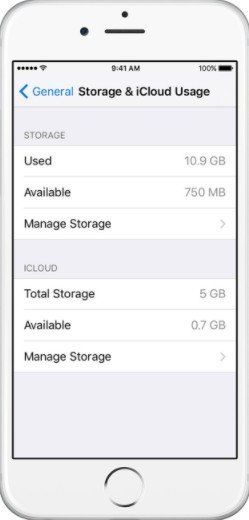
Valitse seuraavaksi vasemmalla olevat ei-toivotut kohteet ja napauta Poistaa. Napsauta sitten Muokata ja valitse ”Poista kaikki”Poistaa sovelluksen tiedot.
Way 3: Poista ja lataa sovelluksia iTunesissa Macissa
Mac-käyttäjille on toinen tapa korjatatuntematon iTunes 11503 on poistaa ja ladata rikkovat sovellukset App-kirjastosta. Siirry suoraan iTunes App Libraryyn tietokoneellasi, napsauta sitten hiiren kakkospainikkeella kohdesovellusta, valitse Poista kirjastosta, kun olet varma, että haluat poistaa sovelluksen, klikkaa Siirrä roskakoriin. Kun olet poistanut sovelluksen, voit ladata ne iTunesin avulla, minkä jälkeen ei pitäisi olla enää ongelmia.
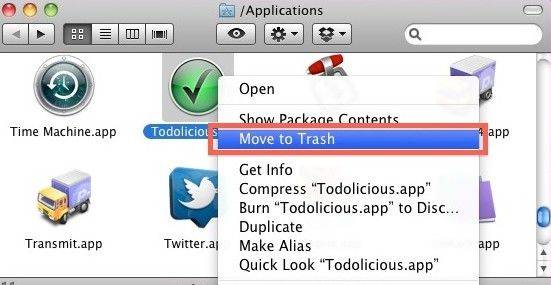
Voit myös päästä eroon iTunes-kirjaston sovelluksista poistamalla .ipa-tiedostot tietokoneesi iTunes-kansiosta, joka sijaitsee osoitteessa: Käyttäjät / Käyttäjätunnus / Musiikki / iTunes / iTunes Media / Mobile-sovellukset.
Tapa 4: Kokeile Tenorshare TunesCare -ohjelmaa iTunes-virheen 11503 vianmäärityksessä
Koska tämä virhe johtuu iTunesin ongelmistaPalvelin, sinun on korjattava iTunes-virhe 11503 pohjimmiltaan kolmannen osapuolen ohjelmiston avulla. Uskon, että Tenorshare TunesCare on mitä tarvitset. Se on tehokas iTunes-korjaustyökalu, jolla voidaan korjata kaikki iTunes-synkronointiongelmat ja kaikenlaiset iTunes-virheet täysin ilmaiseksi. Korjaa ongelma seuraavasti:
Vaihe 1: Lataa Tenorshare TunesCare ja klikkaa "Fix All iTunes Issues", jos haluat korjata iTunesin tietokoneella.
Vaihe 2: Napsauta "Korjaa iTunesia" ladataksesi iTunes-asemat korjausta varten.

Vaihe 3: Kun Tenorshare TunesCare on valmis, se alkaa automaattisesti korjata iTunesia.
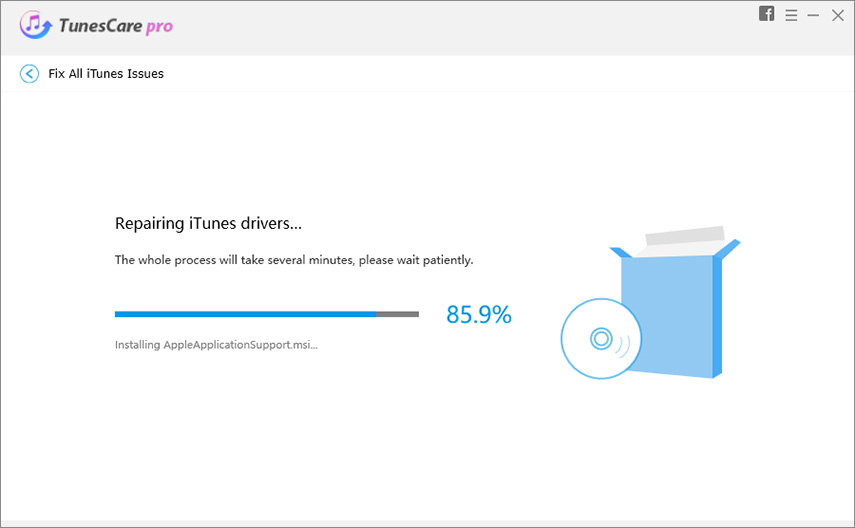
Vaihe 4: Korjauksen jälkeen Tenorshare TunesCare kehottaa sinua korjaamaan iTunesin onnistuneesti ja iTunes käynnistyy automaattisesti uudelleen.
Toivottavasti edellä mainitut neljä iTunes-virhettä korjaavat 11503voisi olla hyödyllistä ratkaista nopeasti iTunesin tuntematon virhe 11503, jotta voit päivittää iPhonen, iPadin tai iPod-sovellukset onnistuneesti iTunesin kanssa. Jos sinulla on parempi ratkaisu, ilmoita siitä meille.









